Hagaaji Kormeerahaaga si aad u hesho xallinta shaashadda ee ka wanaagsan Windows 11/10
Dejinta xallinta shaashadda(screen resolution) ee kormeeraha PC Windows(Windows PC) waa arrin muhiim ah oo la tixgeliyo marka la shaqeynayo kumbuyuutarka. Xallinta shaashadda saxda(Right) ah waxay fududaynaysaa aragtida buuxda ee desktop-kaaga iyo soo bandhigida waxyaabaha ku jira si fiican.
Sida caadiga ah Windows 11/10/8/7 waxay doorataa goobaha soo bandhigida ugu fiican iyadoo la tixgelinayo xallinta shaashadda , la soco heerka cusbooneysiinta , iyo midabka sida uu qabo kormeerahaaga. Haddii ay jiraan darawallo garaafyo gaar ah oo lagu rakibay kombuyutarkaaga, markaa waa inaad ku rakibtaa darawalada saxda ah iyo kuwa ugu dambeeyay sidoo kale nidaamkaaga si aad u isticmaasho ugu fican. Goobaha soo-bandhigidda waxay ku xiran yihiin nooca kormeeraha, goobaha soo-bandhigidda ee LCD ama kormeeraha CRT waa kala duwan yihiin.
Kahor intaadan bilaabin, samee barta soo celinta nidaamka si aad had iyo jeer dib ugu laaban karto haddii aadan jeclayn isbeddelada.
Hagaaji (Adjust)Kormeerahaaga(Monitor) si aad u xaliso shaashadda wanaagsan
Kormeerayaasha LCD(LCD) waxaa sidoo kale loo yaqaannaa bandhigyo fidsan, oo hadda, inta badan la isticmaalo. Aad ayey uga fudud yihiin ugana dhuuban yihiin kormeerayaasha waaweyn ee CRT , kuwaas oo ay ku jiraan tubooyinka dhalooyinka culus. Kormeerayaasha LCD(LCD) waxay sidoo kale ku yimaadaan qaabab iyo cabbiro kala duwan, kuwaas oo ay ku jiraan muraayadaha waaweyn iyo muraayadaha caadiga ah, oo leh saamiga 16: 9 ama 16: 10 ballac-ilaa-dhererka moodooyinka muraayadaha iyo 4: 3 moodooyinka caadiga ah. . Laabtoobyadu(Laptops) sidoo kale waxay isticmaalaan bandhigyo fidsan.
Labada kormeerayaasha LCD iyo CRT , waa dhibcaha halkii inch ( DPI ) kuwaas oo dhammaan arrimaha khuseeya, inta ay ka sarreyso ay ahaan doonto, xallinta ka sii fiican oo fiiqan waxay siin doontaa. Xalka aad isticmaalayso waxa uu ku xidhan yahay go'aamada kormeerahaagu uu taageero. Xallinta sare, sida 1900 x 1200 pixels, alaabtu waxay u muuqdaan kuwo fiiqan oo yaryar, sidaas darteed waxay siinaysaa meel dheeraad ah shaashadda. Xallinta hoose, sida 800 x 600 pixels, alaab yar ayaa ku habboon shaashadda.
Daaqadaha ayaa kuu oggolaanaya inaad kordhiso ama yarayso cabbirka qoraalka iyo shayada kale ee shaashaddaada iyadoo la ilaalinayo kormeerahaaga inuu dejiyo xallintiisa ugu habboon.
Hababka soo bandhigida ugu fiican ee kormeeraha LCD
Haddii aad leedahay muraayad LCD(LCD) ah , hubi xallinta shaashaddaada. Waxaa la soo jeediyay in lagu ilaaliyo xallinta Kormeerahaaga(Monitor) xallinteeda hooyo si ay ugu oggolaato inay ku siiso khibradda bandhigga ugu fiican.
- Midig ku dhufo(Right-click) desktop-ka ka dibna dooro xallinta Shaashada(Screen Resolution) .
- Guji liiska hoos u dhaca ee ku xiga Qaraarka(Resolution) .
- Hubi xallinta la calaamadeeyay (lagu taliyay).
- Kani waa kormeerahaaga LCD qaraarkiisa hooyo—badanaa xalka ugu sarreeya ee kormeerahaagu uu taageeri karo.
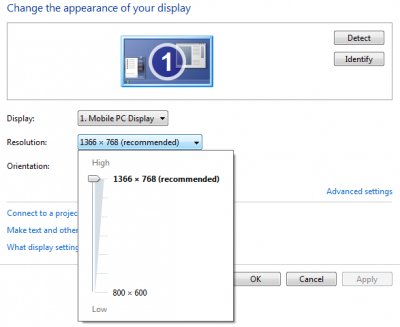
Soo saaraha kormeeraha ama dib-u-iibiyaha waa inuu sidoo kale awood u yeesho inuu kuu sheego xalka hooyo ee kormeerahaaga LCD . (Kormeerayaasha CRT ma haystaan xalin hooyo.)((CRT monitors don’t have a native resolution.))
Kormeeraha LCD ee ku shaqeeya xallintiisa hooyo wuxuu inta badan soo bandhigaa qoraal ka wanaagsan kormeeraha CRT . Kormeerayaasha LCD(LCD) waxay si farsamo ahaan u taageeri karaan xalal ka hooseeya xallintooda, laakiin qoraalku uma eka mid fiiqan, sawirkuna wuxuu noqon karaa mid yar, oo dhexda u ah shaashadda, gees madow, ama muuqaal fidsan.
Akhri(Read) : Hagaaji dhibaatada cabbirka farta marka aad la shaqaynayso abka badan .
Qaraarka ku salaysan cabbirka kormeeraha LCD
| Monitor size | Recommended resolution (in pixels) |
| 19-inch standard ratio LCD monitor | 1280 × 1024 |
| 20-inch standard ratio LCD monitor | 1600 × 1200 |
| 20- and 22-inch widescreen LCD monitors | 1680 × 1050 |
| 24-inch widescreen LCD monitor | 1920 × 1200 |
| Laptop screen size | Recommended resolution (in pixels) |
| 13- to 15-inch standard ratio laptop screen | 1400 × 1050 |
| 13- to 15-inch widescreen laptop screen | 1280 × 800 |
| 17-inch widescreen laptop screen | 1680 × 1050 |
U deji midabka muraayadaha LCD
Si aad u hesho midabka ugu fiican ee lagu soo bandhigo muraayadaha LCD(LCD) kaaga , hubi inaad u dejiso midab 32-bit ah. Cabbiraaddani waxa ay tilmaamaysaa qoto-dheeraanta midabka, taas oo ah tirada qiimaha midabka ee lagu meelayn karo hal pixels oo sawir ah. Moolka midabku(Color) wuxuu u dhexeeyaa 1 bit (madow-iyo-cad) ilaa 32 bits (in ka badan 16.7 milyan oo midab).
- Midig ku dhufo(Right-click) desktop-ka ka dibna dooro xallinta Shaashada(Screen Resolution) .
- Guji Settings Advanced(Click Advanced Settings) , ka bacdina guji Monitor tab.
- Hoosta Colors, dooro Midabka Dhabta ah(True Color) (32 bit), ka dibna dhagsii OK.
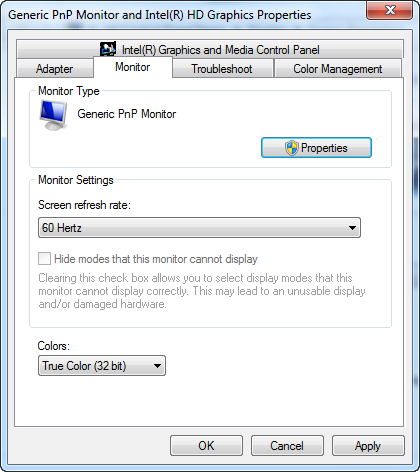
Hababka soo bandhigida saxda ah ee kormeeraha CRT
Kormeeraha CRT(CRT) , waxaa muhiim ah in la beddelo xallinta shaashadda oo loo beddelo xalka ugu sarreeya ee la heli karo kaas oo bixiya midab 32-bit ah iyo ugu yaraan 72-Hertz heerka soo kicinta. Haddii shaashadu ay liidato ama daawashada shaashadu ay tahay mid aan raaxo lahayn, kordhi heerka soo kicinta ilaa aad ku qanacsan tahay. Markasta oo uu sareeyo heerka dib-u-cusboonaysiinta, waa yaraanta ay u badan tahay in uu jiro wax liidasho ah oo la dareemi karo.
Akhri:(Read:) Sida loo abuuro oo loo dejiyo xallinta gaarka ah ee Windows .
Qaraarka ku salaysan cabbirka kormeeraha CRT
| Monitor size | Recommended resolution (in pixels) |
| 15-inch CRT monitor | 1024 × 768 |
| 17- to 19-inch CRT monitor | 1280 × 1024 |
| 20-inch and larger CRT monitor | 1600 × 1200 |
U deji midabka kormeeraha CRT
Midabada(Windows) daaqadaha iyo mawduucyada ayaa si fiican u shaqeeya marka aad muraayadahaagu u dhigmaan midab 32-bit ah. Waxaad u dejin kartaa kormeerahaaga midab 24-bit ah, laakiin ma arki doontid dhammaan saamaynta muuqaalka. Haddii aad muraayadahaaga u dejiso midab 16-bit ah, sawirradu waa inay siman yihiin waxa laga yaabaa inaanay si sax ah u muuqan.
- Midig ku dhufo(Right-click) desktop-ka oo dooro xallinta Shaashada(Screen Resolution) .
- Guji Settings Advanced(Click Advanced Settings) , ka bacdina guji Monitor tab.
- Hoosta Colors, dooro Midabka Dhabta ah(True Color) (32 bit), ka dibna dhagsii OK. (Haddii aadan dooran karin midab 32-bit ah, hubi in xallintaadu u sarreyso intii suurtagal ah, ka dibna isku day mar kale.)
Xasuusnoow in aad isticmaasho darawalada sawirada ugu fiican ee u diyaarsan kombayutarkaga – in kasta oo Windows ay ku jiraan darawalada aaladaha caadiga ah – laakiin natiijooyinka ugu fiican had iyo jeer hubi qaybta taageerada & soo dejinta ee websaydka soo saaraha qalabka ee soo saaraha qalabkaaga. Intel , NVIDIA , iyo ATI waa qaar ka mid ah magacyo si fiican loo yaqaan oo ku jira liiska soosaarayaasha xusuusta garaafyada.
Boostada waxay kaa caawin doontaa inaad xalliso dhibaatooyinka ka dib markaad u guurto Kormeere weyn oo leh xallin sare oo shaashad ah.
Related posts
U deji heerka cabbiraadda muujinta kala duwan ee Kormeerayaal badan gudaha Windows 11/10
Hagaaji arrimaha Saamiga Shaashada gudaha Windows 11/10
Hagaaji Overscan gudaha Windows 11/10 si aad ugu habboonaato shaashadda
Sida loo helo 1920x1080 xallinta shaashadda 1366x768 gudaha Windows 11/10
Sida loo beddelo xallinta Muujinta gudaha Windows 11/10
Shaashadda buluuga ah ka dib Cusbooneysiinta Windows gudaha Windows 11/10
Sida looga hortago in bandhiga shaashadda uu damiyo gudaha Windows 11/10
Software-ka Qaadista Shaashada Bilaashka ah ee ugu Fiican ee Windows 11/10
Sida loo awood Auto HDR gudaha Daaqadda 11/10
Hagaaji habraaca muhiimka ah ee dhintay, 0x000000EF khaladka gudaha Windows 11/10
Sida loo saxo qaladka Shaashadda Buluugga ah ee dhimashada gudaha Windows 11/10
Duubista Mashiinka Bilaashka ah & Software Duubista Shaashada ee Windows 11/10
Hagaaji C000021A Khaladka Nidaamka Fatal ee Windows 11/10
Sida loo damiyo Background Blurred ee Shaashada Login gudaha Windows 11/10
Hagaaji arrinta wadaha PnP ee guud ee Windows 11/10
Discord Screen Share Audio kuma shaqeynayo Windows 11/10
Ku hagaaji VIDEO_DXGKRNL_FATAL_ERROR gudaha Windows 11/10
Qalabka Kormeerka Ping-ga ee ugu Fiican ee Windows 11/10 PC
Hagaaji HYPERVISOR_ERROR Shaashada buluuga ah ee Windows 11/10
Hagaaji ADEEGGA NIDAAMKA SHASHADA buluuga ah ee ka reeban Windows 11/10
